Nghe gọi là chức năng quan trọng của điện thoại. Sẽ bất tiện nếu trong cuộc hội thoại âm thanh không được đáp ứng vì quá nhỏ, đã nhiều lần loay hoay nhấn nút âm lượng ở viền máy để nghe rõ hơn nhưng không mấy khả quan. Nếu bạn đang có ý định đến trung tâm sửa chữa thì hãy xem qua hướng dẫn cách khắc phục mic iPhone bị nhỏ tiếng khi gọi điện trong bài viết này của Phụ kiện Tuấn Lê nhé!

Nguyên nhận mic iPhone bị lỗi nghe nhỏ, không rõ âm thanh
Âm thanh của mic iPhone bị lỗi nghe nhỏ thường đến từ nhiều nguyên nhân, phổ biến nhất là mic bị hỏng, bụi bẩn bám chặt hoặc lỗi phần mềm từ bên trong. Chi tiết hơn cùng xem bên dưới:
1/ Điện thoại bị rơi vỡ: thiết bị điện tử có cấu tạo nhiều phần và dễ bị vỡ/bung ra nếu gặp phải tác động vật lý mạnh. Có thể, mic âm thanh đã bị hỏng sau khi bị rơi xuống đất hoặc chạm vào vật cứng khiến dây nối bên trong bị đứt hoặc các thành phần đã bung ra.
2/ iPhone bị ngâm nước lâu: chắc người dùng điện thoại nào cũng đã từng cất điện thoại vào túi áo và quên bẵng đi, sau đó cho vào máy giặt hoặc thau nước. Dù đã phát hiện kịp thời nhưng ít nhiều mic vẫn bị rè. Nguyên nhân là do phần nước bên trong chèn ép bộ rung của loa, khiến mic iPhone nhỏ dần.
3/ Xung đột phần mềm bên trong: bạn cập nhật hệ điều hành mới nhưng chưa hoàn thiện hoặc không tương thích cũng khiến cho mic iPhone bị lỗi. Lỗi này được xem là dấu hiệu cảnh báo khi phần mềm hoạt động không hiệu quả.
4/ Khe và lưới của mic iPhone bị tắt nghẽn: điện thoại ít vệ sinh, bụi bám bẩn làm nghẹt lỗ âm thanh khiến chất lượng mic bị giảm.
5/ Socket bị hở: đầu chốt của mic không ổn định sẽ làm gián đoạn kết nối gây ra mất tiếng hoặc âm thanh siêu nhỏ khi gọi điện.
Trên đây chỉ là 5 nguyên nhân thường gặp nhất được Tuấn Lê cập nhật trong các bài viết công nghệ và diễn đàn. Bây giờ là thời điểm chúng ta cần điểm qua cách khắc phục khi mic của iPhone bị nhỏ dựa trên các vấn để chủ chốt này.
Xem thêm: Cách khắc phục iOS 18 làm nóng máy
Hướng dẫn cách khắc phục Mic iPhone bị nhỏ tiếng khi gọi điện
Nắm được nguyên nhân cốt lõi, tiếp theo là các hướng dẫn cơ bản bạn hoàn toàn thực hiện tốt tại nhà để thực hiện tại nhà.
1/ Tăng âm lượng trước khi nghe điện thoại
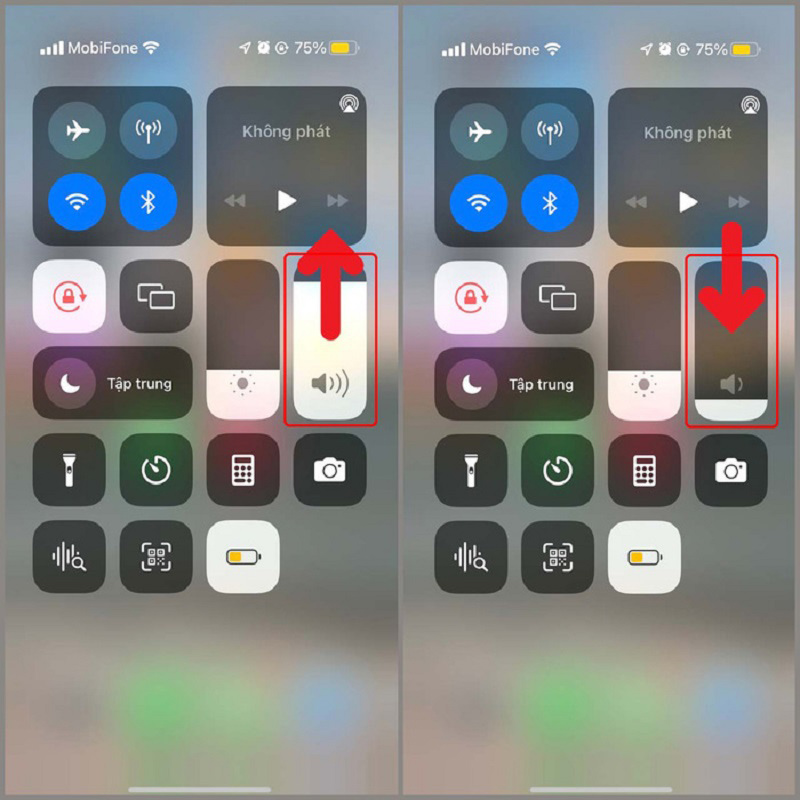
Có thể nút điều chỉnh âm lượng vật lý bị hỏng/lờn/hoạt động kém do điện thoại thế hệ cũ nên không thể tăng âm lương trong quá trình nghe gọi. Cách làm là bạn hãy ngắt điện thoại, vào Cài đặt – chọn Âm thanh và Cảm ứng – Kéo thanh trượt sang phải để tăng âm lượng lý tưởng.
Ngoài ngoài Cài đặt, bạn có thể thao tác nhanh tại Trung tâm điều khiển. Vuốt nhẹ màn hình trên xuống, kéo thanh trượt từ dưới lên tại ô có kí hiệu “âm thanh”.
2/ Vệ sinh mic iPhone

Dường như các thiết bị điện tử đều bám bụi nhanh chóng. Khoảng 3 – 5 ngày bạn nên dùng khăn/ giấy khô hoặc công cụ vệ sinh chuyên dụng cho điện thoại để vệ sinh vùng loa. Thực hiện điều này thường xuyên, loa sẽ sử dụng tốt hơn và tiết kiệm chi phí thay mới bụi bám khiến loa bị hỏng.
3/ Test phần cứng của mic
Có 2 cách đơn giản để kiểm tra mic của iPhone có đang hoạt động ổn không:
- Test chất lượng thu âm: vào Ghi âm và đọc một đoạn hội thoại ngắn, sau đó phát lại để xem âm thanh phát ra có to rõ như bình thường không.
- Test loa ngoài bằng camera: quay một đoạn video ngắn có tiếng trong máy ảnh từ camera trước & sau, sau đó bật lại đoạn video và kiểm tra âm thanh vừa thu có phát ra tốt không.
Sau 2 lần kiểm tra này, âm thanh ổn có thể lỗi đến từ phần mềm. Ngược lại, âm thanh nhỏ và rè thì nguyên nhân 90% đến từ phần cứng. Lúc này bạn cần đem đến trung tâm sửa chữa để kiểm tra lại và thay mới nếu cần.
4/ Ngắt kết nối âm thanh với thiết bị bên ngoài
Mic iPhone đang kết nối với Airpods hoặc một kết nối khác sẽ làm cho âm thanh ngoài bị giảm đi đáng kể hoặc mất tiếng. Vì vậy hãy vào mục Cài đặt – Bluetooth để kiểm tra iPhone có đang kết nối với thiết bị nào khác không nhé, nếu có hãy bấm ngắt kết nối để âm thanh bên ngoài được tốt hơn.
5/ Khởi động lại iPhone

Đây là cách đơn giản nhưng hiệu quả vô cùng cho nhiều trường hợp. Đôi khi, một ứng dụng trong máy bị lỗi có thể ảnh hưởng đến mic. Khi khởi động lại điện thoại, các lỗi vặt sẽ được sửa chữa và ứng dụng hoạt động trơn mượt hơn, nhờ đó mic có thể hoạt động ổn lại.
Xem thêm: Bạn mong chờ điều gì ở iPhone 16?
6/ Bật tính năng loại bỏ tiếng ồn của iPhone
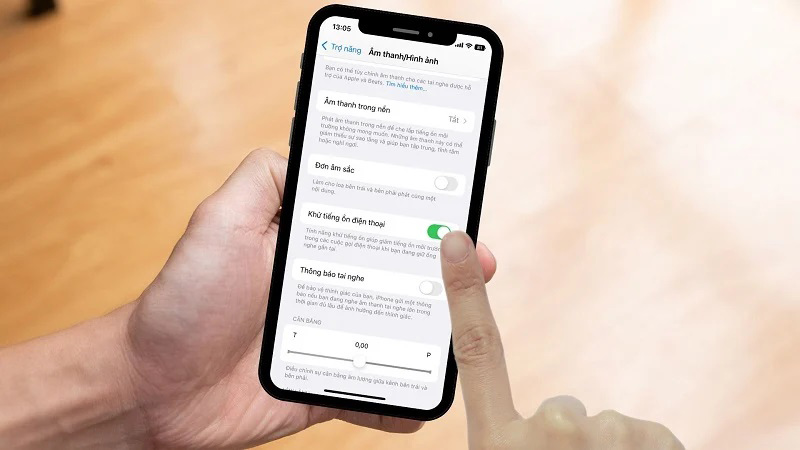
Nếu cảm thấy âm thanh trong cuộc gọi bị pha hoặc nhỏ hơn âm thanh bên ngoài, bạn hãy kích hoạt ngay tính năng loại bỏ tiếng ồn – tính năng được Apple tâm đắc khi ra mắt. Âm thanh ổn định và khả năng truyền đi cũng tốt hơn gấp 3 lần so với bình thường.
Cách thực hiện: Cài đặt – Trợ năng – Âm thanh/ Hình ảnh – Bật tính năng khử tiếng ồn.
7/ Kiểm tra kết nối của mic với điện thoại
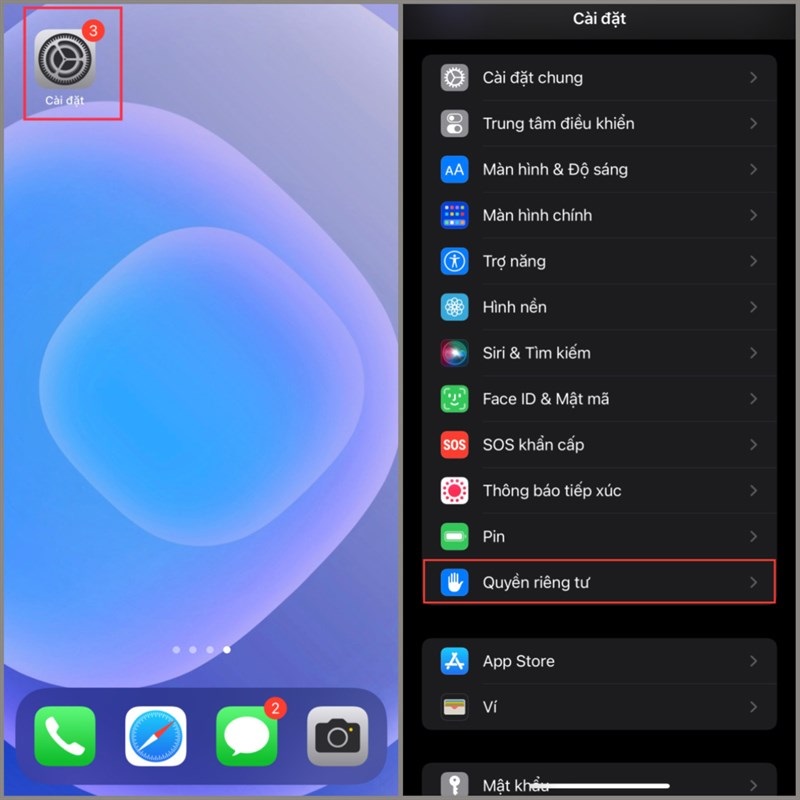
Không biết vô tình hay cố ý, quyền truy cập mic iPhone đã bị tắt với điện thoại, khiến âm thanh ngừng hoạt động. Việc bạn cần làm ngay bây giờ là vào Cài đăt – Quyền riêng tư – Micro – Kích hoạt truy cập cho điện thoại.
8/ Đến trung tâm sửa chữa điện thoại uy tín
Đây là cách khắc phục cuối cùng bạn nhất định phải làm để cứu vớt chiếc táo khuyết đang bị lỗi âm thanh của mình, sau khi thử hàng loạt hướng dẫn ở trên. Lời khuyên là hãy đến trung tâm uy tín, nổi tiếng và có quy trình sửa chữa rõ ràng để tránh tiền mất tật mang.
Hy vọng với những thông tin trên, lỗi mic iPhone bị nhỏ tiếng khi gọi điện sẽ được khắc phục triệt để. Một cách khác để hạn chế để hạn chế mic bị hỏng là dùng ốp lưng bảo vệ. Sử dụng ốp lưng điện thoại của Tuấn Lê đảm bảo mic điện thoại vẫn hoạt động tốt dù bị rơi hoặc va đập mạnh.